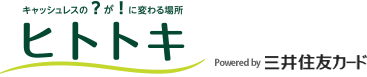Google Pay™ (グーグルペイ)の使い方や設定・支払い方法を徹底解説!対応カードを使えるお店や場所も紹介
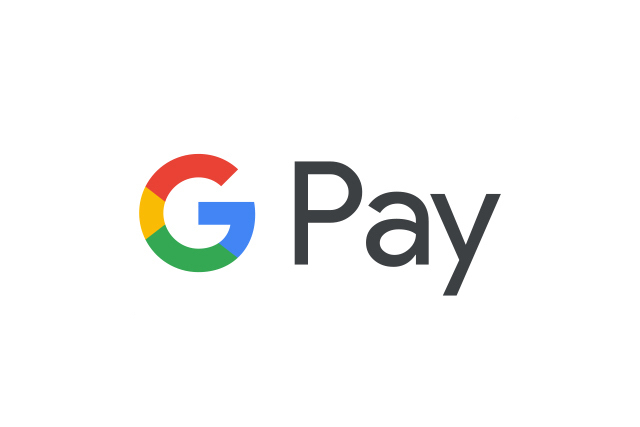
スマホ決済の最大のおすすめポイントは、複数の電子マネーやクレジットカードを一元管理できること。会計の度にいちいちカードを探す手間が省けるだけでなく、ポイントカードもひとつにまとまるので、財布がカードで膨れることもありません。
ここでは、 Android™ のスマートフォンをお使いの方が利用できる「 Google Pay 」をご紹介します。初めての方でも安心して使えるように、三井住友カードを Google Pay で利用するにはどうしたら良いか、設定方法や使い方、利用可能な加盟店など詳しく解説します。
INDEX
Google Pay とは?

Google Pay は、 Android スマホで利用できる決済サービスです。その特徴は以下のとおりです。
|
- 本記事内では「 Google Pay 」は決済機能全体を、「 Google ウォレット™ 」は Google Pay を利用するためのデジタル ウォレットそのものを指します。
- Google Pay のご利用には、 Google ウォレット アプリのダウンロードが必要になります。
Google Pay のしくみ
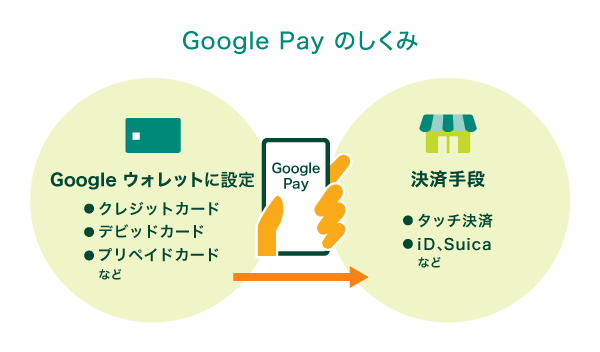
Google Pay は、 Android 端末(バージョン9以上)のスマホを保有する18歳以上の方が無料で利用できる「非接触型決済サービス」です。 Google Play ストアから、 Google ウォレット をダウンロードして支払い方法を設定するだけで、決済ができるようになります。
Google Pay 自体は電子マネーではありませんが、電子マネーやクレジットカードを設定することで決済が可能となります。
iPhoneでは、 Google Pay の利用はできません。iPhoneユーザーは、同様の決済機能を持つ Apple Payの利用を検討しましょう。
Google Pay で利用できる決済方法は?
クレジットカード・プリペイドカード・デビットカードを Google ウォレット に設定すると、以下電子マネーやタッチ決済などが利用できます。
|
三井住友カード発行のクレジットカード(VisaまたはMastercard®)を登録した場合は、電子マネー「iD」で決済ができます。このほか、VisaブランドのクレジットカードではVisaのタッチ決済にも対応可能です。
- Google Pay では、三井住友カードのMastercardタッチ決済はご利用いただけません。
なお、設定できるのは Google Pay に対応するカードのみで、利用可能な決済方法は設定するカードやデバイスによって異なるので、事前にホームページなどで確認しておきましょう。
Google ウォレット の設定方法や使い方
Google ウォレット の利用設定がまだの方は、「 Google ウォレット の設定方法」から、 Google ウォレット は設定済みだけど、使い方がよくわからないという方は「 Google Pay の使い方」からご覧ください。
Google ウォレット の設定方法
Google Pay の使い方
Google ウォレット の設定方法

では三井住友カードのクレジットカードをどのようにして Google ウォレット に登録すれば良いのでしょうか。設定方法を詳しく解説します。
Google ウォレットに対応しているデバイス
Google ウォレット でVisaのタッチ決済と電子マネー「iD」を利用できるスマホは、以下の条件をクリアしている Android スマホです。
- Android 9以降
- Felica搭載端末(iD設定時)
- おサイフケータイアプリ9.0.0以降(iD設定時)
- NFC Type A/B 搭載(Visaのタッチ決済設定時)
- アプリを最新のバージョンへアップデートしてください。
Android での設定方法
三井住友カードを Google ウォレット に設定するには、以下のものを準備しましょう。
標準アプリに Google ウォレット アプリがない場合は、「 Google Play 」でインストールできます。また、すでにインストール済みの場合は、最新バージョンにアップデートをしてください。
- スマホ
- Google ウォレット アプリ
- Vpassアプリ
- 登録したい三井住友カードのクレジットカード

Vpassアプリにログインをして「 Google Pay の設定」をタップ。次の画面で「G Payに追加」をタップする。
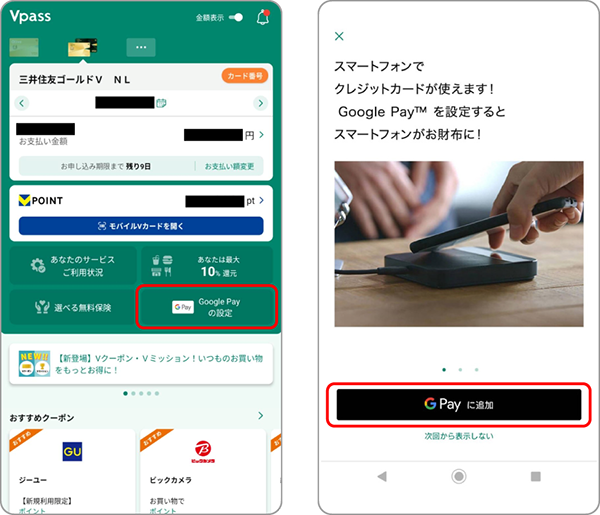

「Visaを設定する」を選ぶ。
- iDを設定する場合、「iDを Google Pay アプリで設定・確認」を選ぶ。
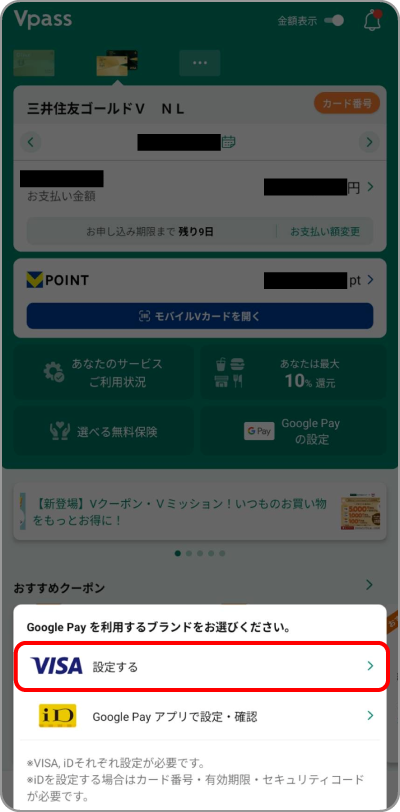
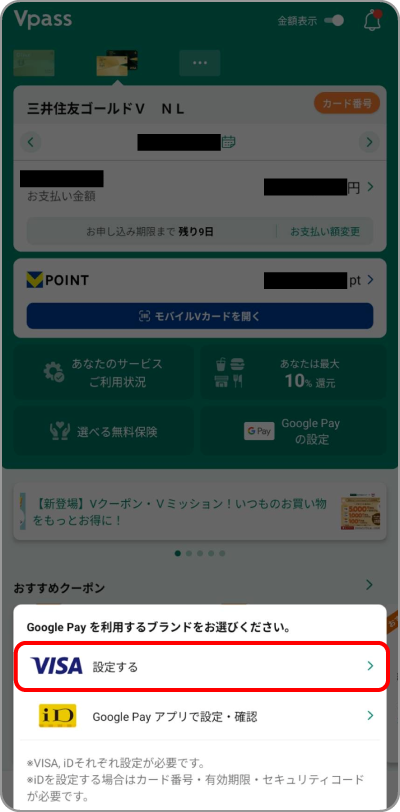

クレジットカードに登録している「電話番号」を入力のうえ、「SMSで認証する」もしくは「電話発信で認証する」をタップする。
- ご家族会員の方は「電話発信で認証する」のみ表示されます。
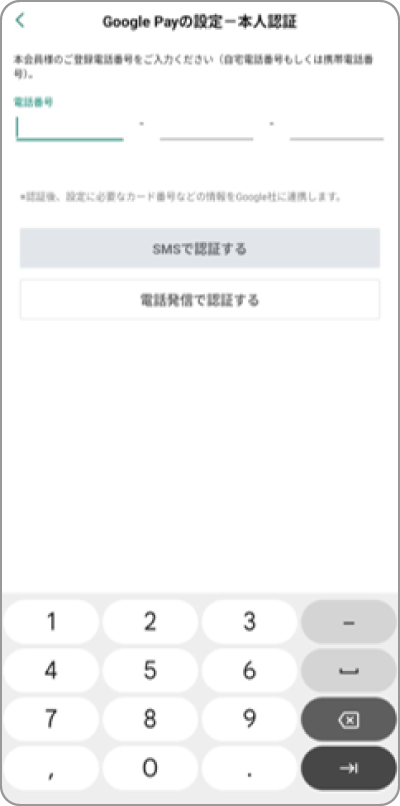
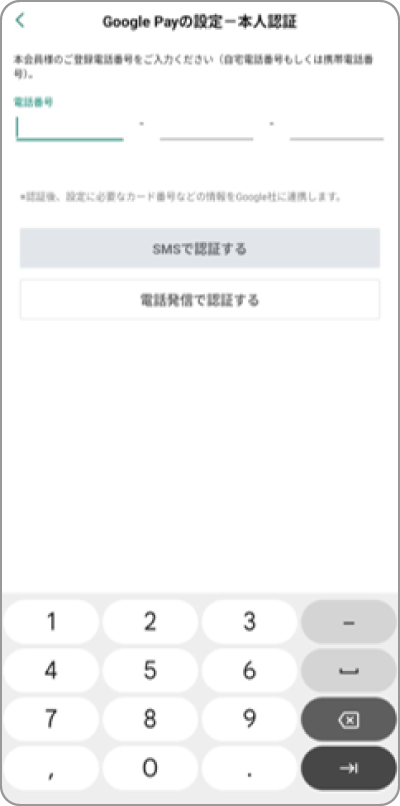

認証コードを入力して「認証コードを確認する」をタップする。
- 「電話発信で認証する」をご選択の場合・ご家族会員の方は、表示された番号に架電してください。
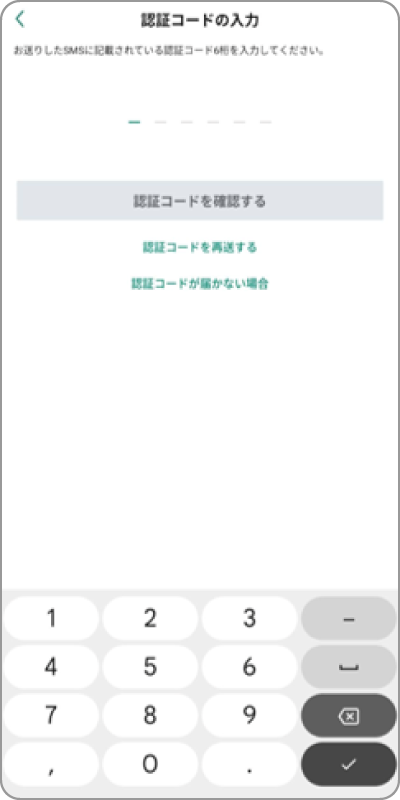
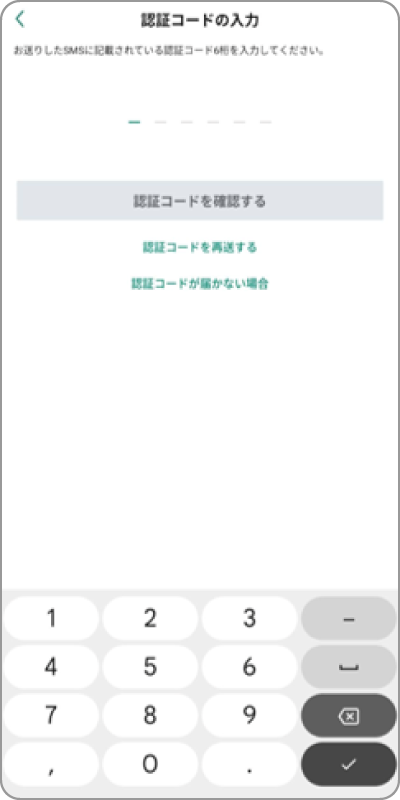

利用規約を確認して「同意する」をタップする。
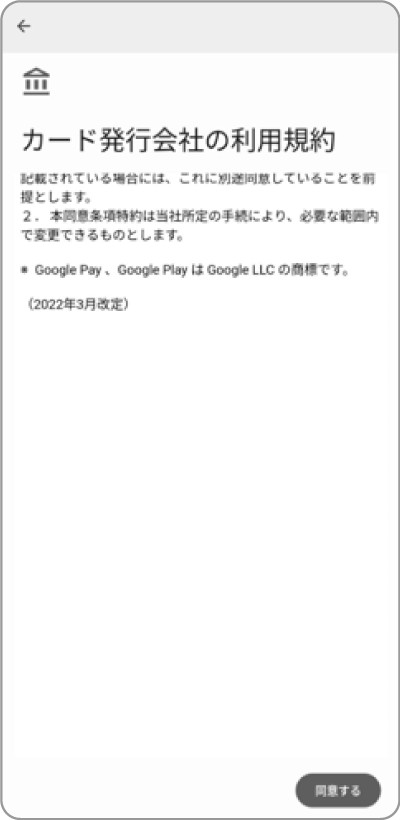
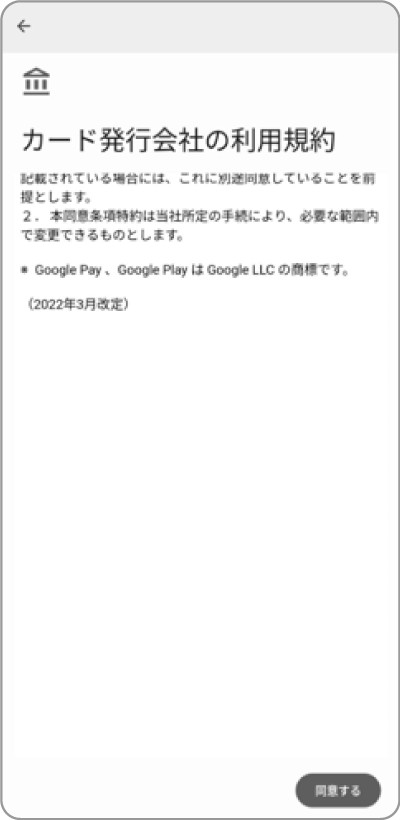

「続行」をタップすると「 Google Pay Visa」が端末に設定されます。
さらに、「メインカードに設定」をタップすると「 Google Pay Visa」のデフォルトカードに設定されます。
- Vpassアプリから設定できるのはクレジットカードのみとなり、プリペイドカード・デビッドカードは設定できません。
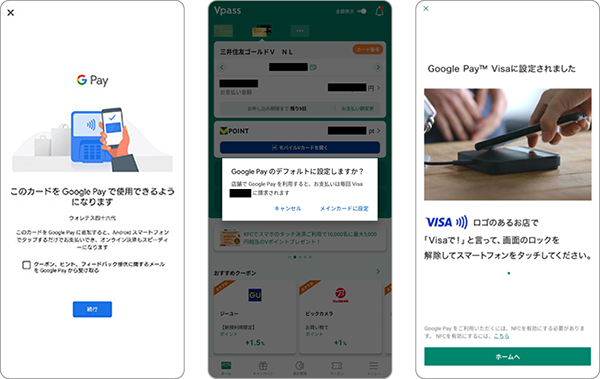
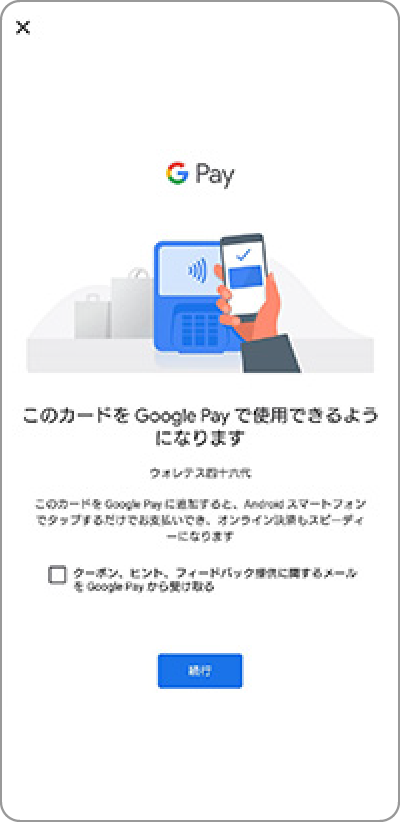
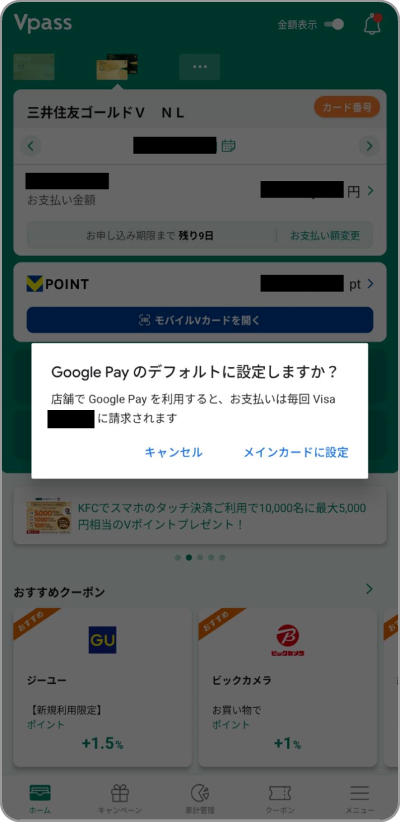
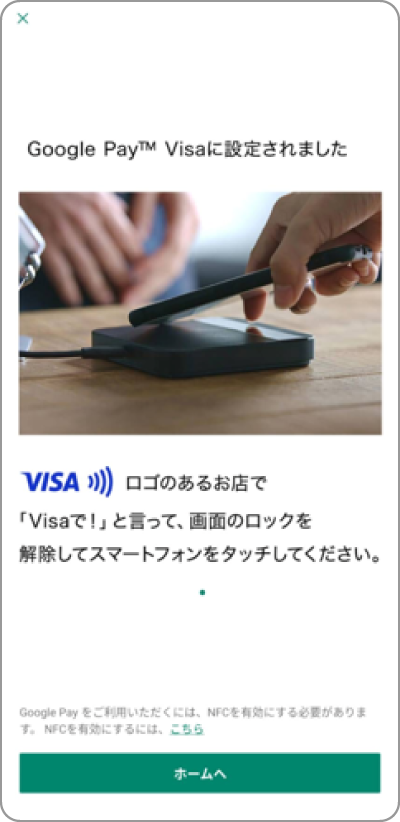
こちらで設定完了です。
Google Pay の使い方

便利なスマホ決済ですが、慣れていない人は戸惑ってしまいますよね。ここからは三井住友カードで Google Pay を利用する場合の使い方をシーン別で解説します。
使えるお店・場所
Google Pay は、店舗だけでなく公共交通機関、ネットショップなどでも利用できます。よく利用する店舗などはチェックしておくと良いでしょう。
■Visaのタッチ決済マークまたはiDマークがある店舗
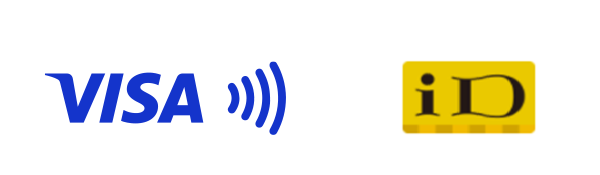
Google Pay は、日本国内の上記のマークがある店舗で利用できます。コンビニ、スーパー、レストラン、ガソリンスタンド、モール・百貨店、家電量販店など、多くの店舗が対象です。店舗入口付近やレジ横などをチェックしましょう。
■ Google Pay 対応のネットショップ
ネットショッピングの支払いも Google Pay でOK。ネットショップごとにアカウントを作成したり、カード番号を登録したりしなくても、決済方法に Google Pay を選べば決済が完了します。よりスピーディーに、簡単にお買い物を楽しめますよ。
■公共交通機関
三井住友カードと一緒に交通系ICカードサービスのSuicaを設定しておけば、 Google ウォレット アプリ内でいつでもどこでもチャージできます。 Google Pay には「残高リマインダー」という、残金が設定した金額を下回ると知らせてくれる便利機能もあるので活用しましょう。
お店で支払う方法
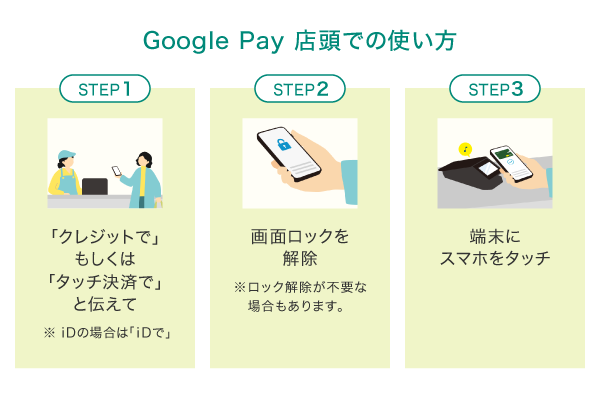
 レジで支払い方法を伝える
レジで支払い方法を伝える店頭で利用する場合、まずは Google ウォレット に登録した電子マネーやタッチ決済が使えるレジであるか確認をして、支払い方法を伝えましょう。
Google ウォレット に登録されている三井住友カードの設定が「Visa」の場合は、「クレジットで」または「タッチ決済で」と伝えます。無人レジの場合、支払い方法は「クレジットカード」を選択する必要がありますので注意してくださいね。
設定が「iD」の場合は「iDで」と伝えましょう。
VポイントPayアプリを利用する場合は、設定にかかわらず「Visa」または「iD」どちらも選択できます。
 スマホのロックを解除
スマホのロックを解除Visaのタッチ決済を利用する場合は、スマホのスリープモードを解除、もしくは画面ロックを解除します。
- ロック解除が不要な場合もあります。
 Android スマホをリーダー機にかざすだけ!
Android スマホをリーダー機にかざすだけ!電子マネー「iD」を利用する場合は、 Android スマホをレジのリーダー機にかざせば決済は完了です。なお、電源が切れている場合でも使用できます(※)。
- 端末のバッテリーが空になってしまうと利用できない場合があります。
決済は、基本的にアプリに登録されたメインカードで行われます。メインカードの設定をしていない場合は、アプリに最初に登録したカードがメインカードに設定されるので確認しておきましょう。会計に別のカードを使用したい場合は、 Google ウォレット のアプリから都度変更することもできます。
【三井住友カード Visaのタッチ決済】 Google Pay™ の使い方【三井住友カード公式】
ネットショップで支払う方法
オンラインショップやアプリでお買い物をする場合は、購入手続きの際に「 Google Pay 」のロゴがあれば利用することができます。支払い方法は以下のとおり、とてもスムーズです。
- 購入手続き時に「 Google Pay 」のボタンをタップ
- 必要に応じてお支払い方法を選択し、配送先情報を入力
- 注文を確定して完了
Google Pay を使うことでカード情報を毎回入力する必要もないため、より快適にネットショッピングが楽しめるでしょう。
公共交通機関で支払う方法
Suicaが利用できる公共交通機関なら、 Google Pay を使って乗車料金を支払うことができます。使い方は簡単。 Google ウォレット にSuicaを設定し、通常のSuicaカードと同様に改札機にスマホをかざすだけ。
利用中のSuicaやモバイルSuicaが登録できることはもちろん、 Google ウォレット アプリからSuicaを新規発行することもできます。Suicaの残高確認はもちろん、 Google ウォレット アプリ内では1円単位でチャージが可能。ぜひ三井住友カードと併せて設定してみてくださいね。
また、横浜市営バスや京浜急行バス、西武バスなど、一部の交通機関ではVisaのタッチ決済で乗車できます。 Google ウォレット にVisaカードを設定して、交通系ICカードと同じようにスマホをタッチするだけです。
今後もバスや鉄道など、多くの公共交通機関で導入拡大が期待されるため、三井住友カードのホームページなどでチェックしてみてください。
三井住友カードで Google Pay を利用するメリット
Google Pay は、スマホひとつでスーパーやコンビニでの会計から公共交通機関まで利用することができる、便利な支払い方法です。
ここからはそんな Google Pay を三井住友カードで利用した場合のメリットについて詳しくご紹介します。
スマホのタッチ決済でVポイント7%還元!
対象の三井住友カードなら、対象のコンビニ・飲食店で、スマホでのタッチ決済またはモバイルオーダーで支払うと、ご利用金額200円(税込)につき通常のポイント分を含んだ7%ポイント還元になります。もちろん Google Pay のVisaのタッチ決済利用でもVポイントが貯まります!
- Google Pay で、Mastercardタッチ決済はご利用いただけません。
- 商業施設内の店舗など、一部ポイント加算の対象とならない店舗があります。
- 店頭でのご利用対象店舗とモバイルオーダーの対象店舗は異なります。
- カード現物のタッチ決済、iD、カードの差し込み、磁気取引は対象外です。
- 一定金額を超えると、タッチ決済でなく、決済端末にカードを挿しお支払いいただく場合があります。その場合のお支払い分は、当サービスポイント加算の対象となりませんので、ご了承ください。上記、タッチ決済とならない金額の上限は、ご利用される店舗によって異なる場合があります。
詳しいサービス内容、注意事項は以下のページをご覧ください。
条件達成でセブン‐イレブン最大10%還元!

セブン‐イレブンでは、対象の三井住友カードでのスマホのタッチ決済利用で、一定の条件を達成すれば最大10%のポイント還元を受けられます。最大10%のポイント還元には「7iD」とVポイントとの連携手続きが必要です。セブン‐イレブンアプリをインストールして、お得にVポイントを貯めましょう。
- カード現物のタッチ決済、iD、カードの差し込み、磁気取引は対象となりません。
- 当サービスや10%還元の条件・詳細は、必ず以下ホームページをご確認ください。
Google Pay を使う際の注意点
便利な Google Pay ですが、注意しておきたい点もあります。
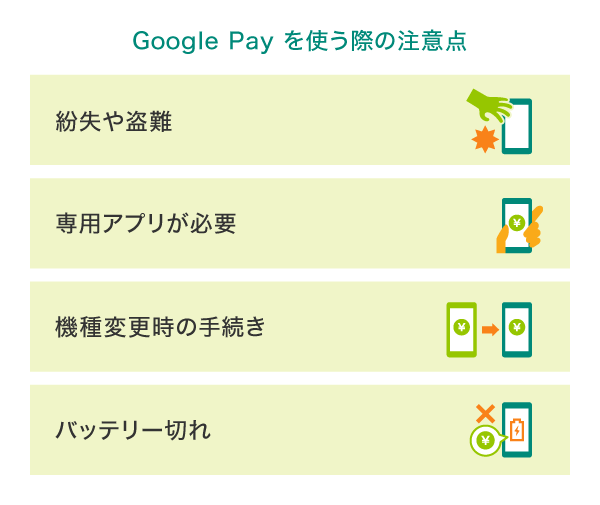
紛失や盗難には注意
Google Pay は、スマホのロックを解除せずに利用できる場合もあるため、端末の紛失・盗難に遭ったとき、不正利用されないか心配ですよね。紛失後、どうしても見つからない場合は、ほかの端末やパソコンなどで Google 公式サービスアプリ「デバイスを探す」アプリを使用すれば、端末にロックをかけたり、データを消去できたりします(操作実行をするには紛失した端末の電源が入っている必要があります)。
その後は契約しているキャリアのサポートセンターに連絡をし、利用の一時停止などの対応を依頼しましょう。また、 Google ウォレット に登録したカード発行会社に連絡し、各カードの利用停止の依頼も忘れずに行ってください。
各電子マネーに現金チャージをする際、専用アプリが必要
決済をまとめることができて便利な Google Pay ですが、プリペイド式電子マネーは Google ウォレット アプリ内でのチャージができません。各サービスの専用アプリを別途インストールして、それぞれでチャージを行う必要があります。電子マネーによってはポイント交換などのサービスも専用アプリ内で完結している場合があるので、都度確認しましょう。
機種変更した際は電子マネーごとに引き継ぎ手続きを行う
機種変更をする際、 Google ウォレット に登録されている電子マネーの残高を引き継ぐことができます。ただし、機種変更後のスマホには改めてアプリのインストール、決済方法の設定が必要です。各電子マネーの専用アプリがある場合(三井住友カードの場合は「Vpassアプリ」)、それぞれのアプリでも引き継ぎ作業を行ってください。また、機種変更前の端末については、安全のため、 Google ウォレット より決済方法を削除しましょう。
端末のバッテリーが切れると決済できない
Google Pay はスマホを通じて決済をするため、端末のバッテリーが空になってしまうと利用できなくなります。支払いを Google Pay にまとめてしまうと、いざというときに使えなくなる可能性があるため、お出かけの際は必ずクレジットカードなど別の決済方法も用意しておきましょう。
Google Pay に三井住友カードを設定してお得に買い物を
Google Pay に三井住友カードを紐づければ、 Android スマホのみでお買い物ができます。店頭だけでなく、ネットショップや公共交通機関などでも利用できるうえ、対象の店舗でスマホのタッチ決済でお支払いすると、お得にVポイントが還元されます。
クレジットカードの使い道が広がるほど、お得なポイントも手に入るチャンスが増えるということ。ぜひ Google Pay に登録して、快適なキャッシュレスライフをお送りください。
詳しいサービス内容、注意事項は以下のページをご覧ください。
- Android 、 Google Pay 、 Google Play 、 Google ウォレット 、 Google ロゴ は Google LLC の商標です。
- 「Suica」は東日本旅客鉄道株式会社の登録商標です。
- 「PASMO」は株式会社パスモの登録商標です。
- Apple、Apple Pay、iPhoneは、Apple Inc.の商標です。
- iPhoneの商標は、アイホン株式会社のライセンスにもとづき使用されています。
- 「iD」、「おサイフケータイ」は株式会社NTTドコモの登録商標です。
- QUICPayは株式会社ジェーシービーの登録商標です。
- nanacoは株式会社セブン・カードサービスの登録商標です。
- 「楽天Edy」は、楽天Edy株式会社の登録商標です。
- WAONは、イオン株式会社の登録商標です。
- MastercardはMastercard International Incorporated の登録商標であり、2つ連なる円のデザインは同社の商標です。
- 「FeliCa」は、ソニーグループ株式会社またはその関連会社の登録商標または商標です。
- 「FeliCa」は、ソニー株式会社が開発した非接触ICカードの技術方式です。
- 本記事は、更新日時点での情報です。
こんなに違う!

タッチ決済が断然おすすめ


|
||
|---|---|---|
| 合計還元率 | 7% | 0.5% |
| 基本還元率 | 0.5% | 0.5% |
| 加算 | +6.5% | なし |
| 店頭での 伝え方 |
タッチ決済 で! |
iDで! |
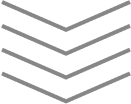
7%貯まるカードは
三井住友カード
ゴールド(NL)

- 対象取引や算定期間などの実際の適用条件などの詳細は三井住友カードのホームページをご確認ください。
この記事が気に入ったら
いいね!